家庭用手机怎么打印文件 如何用手机通过USB连接打印机打印文件
日期: 来源:铲子手游网
家庭用手机怎么打印文件,如今手机已经成为我们生活中必不可少的工具之一,除了通话、上网等基本功能外,手机还可以用来打印文件。随着科技的不断进步,如何通过USB连接打印机进行文件打印已经成为一个热门话题。通过手机打印文件的便利性和灵活性,使得家庭用手机打印文件成为越来越多人的选择。究竟如何用手机通过USB连接打印机来实现文件打印呢?接下来我们将详细探讨这个问题。
如何用手机通过USB连接打印机打印文件
方法如下:
1.首先确定自己旁边有可以正常使用的打印机,打开打印机电源。大多数打印机都是支持手机打印的。

2.在手机上打开需要打印的文件或图片,点击右上角的“...”。

3.在弹出的操作界面,选择“打印”。
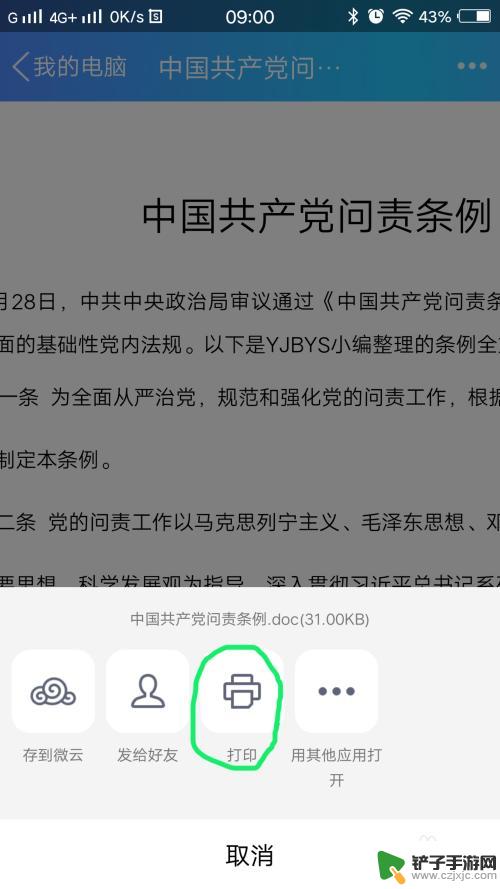
4.进入“打印选项”界面,点击“打印机”。选择你准备使用的打印机相应的型号(具体型号可以在打印机上找到)。
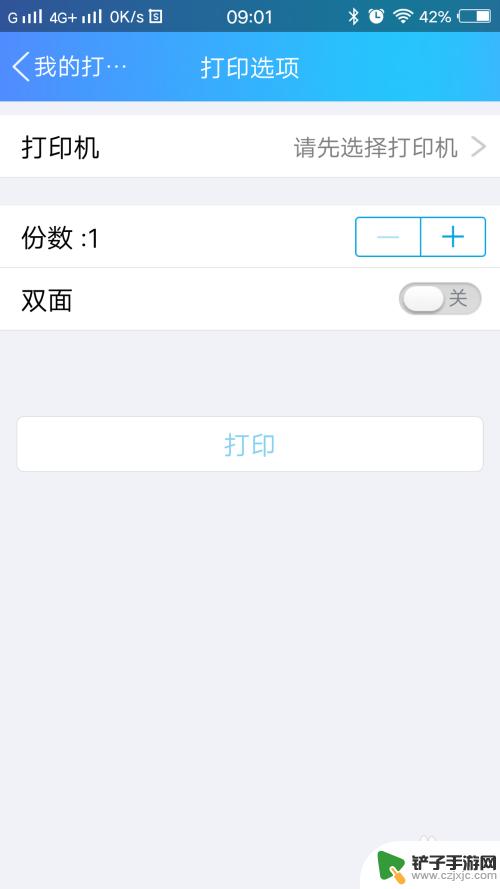
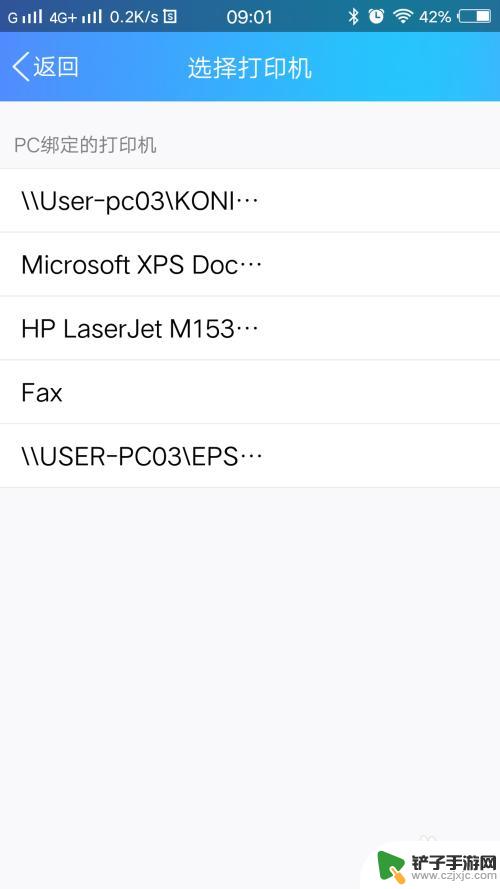
5.选择好后,会在“打印选项”界面显示打印机的型号。
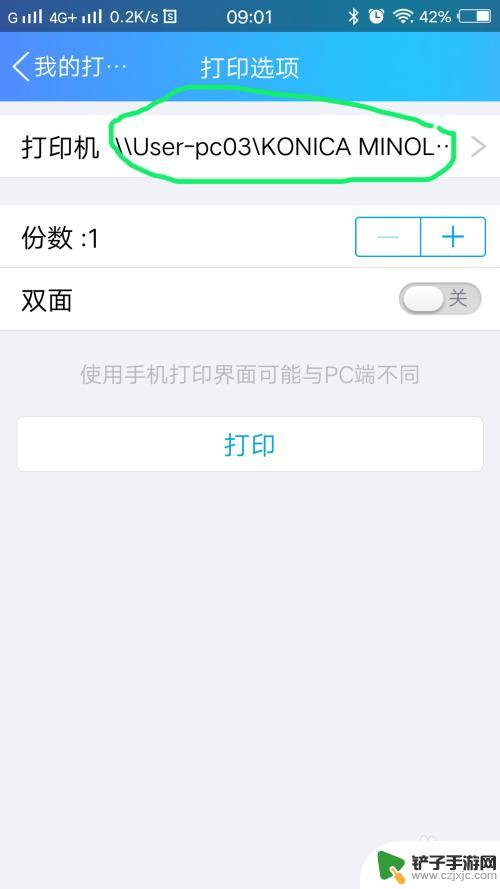
6.在“打印选项”界面,可以进行简单的设置,根据你的需要设置好份数和单双面。设置好后点击打印。
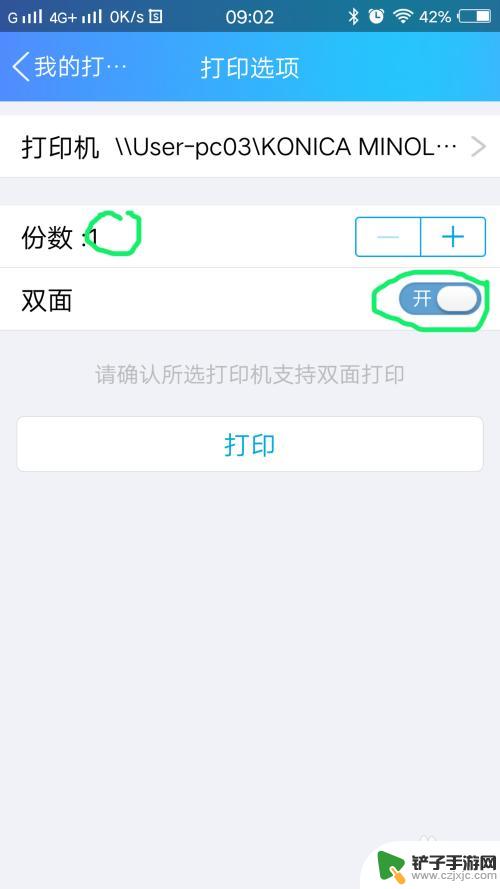
7.手机上的数据会自动传输至打印机,显示“已发送至打印机”后。文件就会被打印出来了。
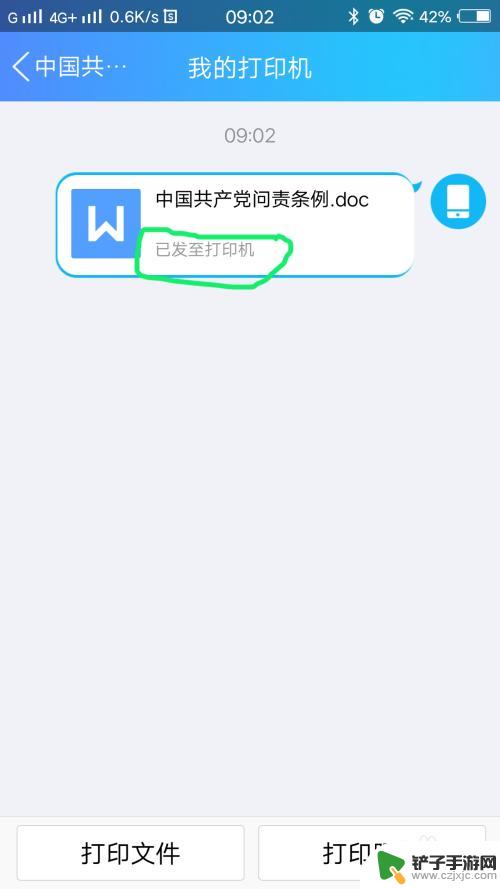
以上是关于如何在家庭手机上打印文件的全部内容,如果你遇到同样的情况,请参考我提供的方法来处理,希望对大家有所帮助。














